Em todo o sistema Adcerta você trabalhará com uma tela padrão de Edição e consulta de dados. Vamos trabalhar aqui com um exemplo prático no banco de dados de PRODUTOS. Aprendendo com esse exemplo, você estará apto a usar o editor padrão em qualquer ponto do sistema.
Consulta
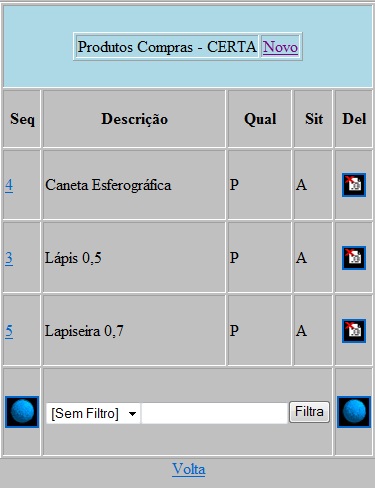
Quando o usuário acessa um módulo de edição de dados, o sistema entra inicialmente na tela de Consulta, como a tela acima.
O sistema exibe alguns itens do banco de dados por vez, e você pode navegar para frente e para trás usando as setas na parte inferior da tela.
Cada tela de consulta possui algumas informações do banco de dados selecionado, e você poderá Filtrar por qualquer desses campos. Para filtrar, selecione um dos campos na parte inferior, informe o valor do filtro e clique no botão Filtrar.
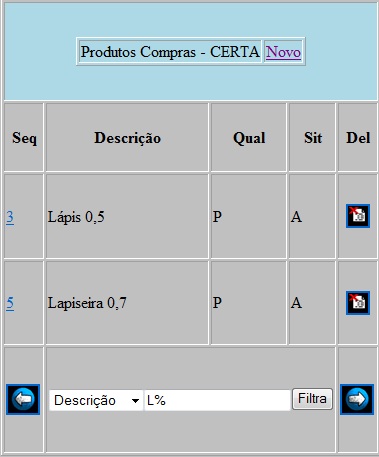
No exemplo acima escolhemos o campo Descrição para filtrar, informamos L% como valor do filtro. O que é esse sinal de "%" (percentual) ? É um Wild Char, um caractere coringa, que indica "qualquer coisa a partir dali". Ora, se o filtro é "L%", o sistema irá exibir todos os itens do banco de dados onde o campo descrição começa pela letra "L". No exemplo acima, Lápis e Lapiseira.
Se colocassemos "%ica", o sistema iria procurar as descrições terminadas em "ica" (apareceria somente o "Caneta Esferográfica"). o "%" no início indica "tudo até aqui".
Finalmente, se colocassemos o filtro como "%pis%", o sistema listaria novamente Lápis e Lapiseira, que contém o texto "pis" em qualquer posição.
Para remover o filtro, selecione "" e clique em filtro. O sistema retorna ao seu estado original.
Editando
O primeiro campo de toda consulta é sempre SEQ, que é o código interno sequencial do registro dentro do banco de dados. Para editar ou visulizar todos os dados daquele registro, clique no SEQ do registro que você quer acessar. Por exemplo, clicando no SEQ 3, que corresponde ao registro do "Lápis 0,5", editaremos as informações daquele produto :
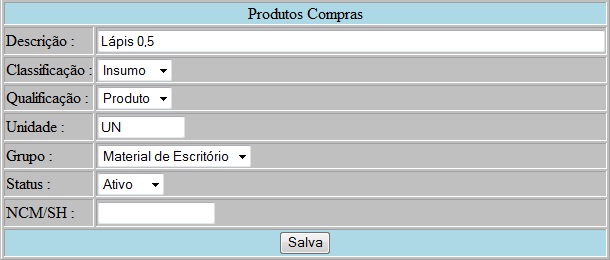
Cada banco de dados possui suas características. Ao se editar e alterar qualquer informação, lembre-se que você estará registrando e alterando valores que podem se ligar a vários outros sistemas, como no banco de PRODUTOS, que é o nosso exemplo, se você alterar alguma informação do registro do "Lápis 0,5", voce poderá interferir nos relatórios e processos dos sistemas de COMPRAS, AVALIAÇÃO, CONTAS A PAGAR, CONTABILIDADE e outros, que usam os dados desse produto.
Ou seja, certifique-se do que está fazendo ao alterar e salvar os dados de um registro.
Novo
Na tela de consulta, na parte superior direita, você deve ter novado o link Novo. Clique ali, e o sistema abrirá uma tela de edição em branco, para você inserir um novo registro naquele banco de dados.
Excluindo
À frente de cada registro temos o ícone  . Clicando alí, o sistema irá excluir todo o registro do banco de dados, após solicitar confirmação. Cuidado: a exclusão de um ítem é irreversível e, como explicamos em Edição, essa exclusão poderá afetar várias áreas da empresa. Novamente, certifique-se do que está fazendo. . Clicando alí, o sistema irá excluir todo o registro do banco de dados, após solicitar confirmação. Cuidado: a exclusão de um ítem é irreversível e, como explicamos em Edição, essa exclusão poderá afetar várias áreas da empresa. Novamente, certifique-se do que está fazendo.
|